Oracle Autonomous Data Warehouse + Oracle Data Visualization Desktopでデータをいろいろな切り口から見ることができますが、元データのカラム名が利用者から直感的にわかりにくかった場合はどうしましょうか?たとえば業務ユーザーに英語の要素で考えてもらうのはあまりフレンドリーではありません。
データを入れ直す際にDBに対してcreate table/alter table文できれいにするのがおそらく正解なのですが、データの歴史的経緯で過去のしがらみがあるとか、日本語カラム名は使いたくないとか、そもそも早く結果を出すためのものなので名前の部分を記にせず手軽に使いたいなどで、カラム名変更のような大きな作業をしたくないなど、やらないですむならやりたくない事情はよくわかります。
私も開発者としてデータのモデルや名前付けの悪い設計で、悔やむような思い出を多く持っています。後任者の人ごめんなさい。
ユースケース
- 分析データのもともとのDBは、英語やローマ字でカラム名が設定されているところからエクスポートした
- 業務ユーザーは日本語のカラム名で作業したい
というありがちなシーンで、DVDの画面から見た目のカラム名を変更できれば情シスさんも業務ユーザーもハッピーだよね、ということで、カラム名変更の仕方を解説します。
カラム名を変えてみる
準備 のタブを叩き、元データを閲覧します。各カラムの名前の右側にカーソルと持ってくると「三」のようなアクションメニューが現れるので、これをクリックします。

アクションメニューから、名前変更を選びます。

名前変更画面になったので、名前の部分にわかりやすいカラム名をいれてあげます。
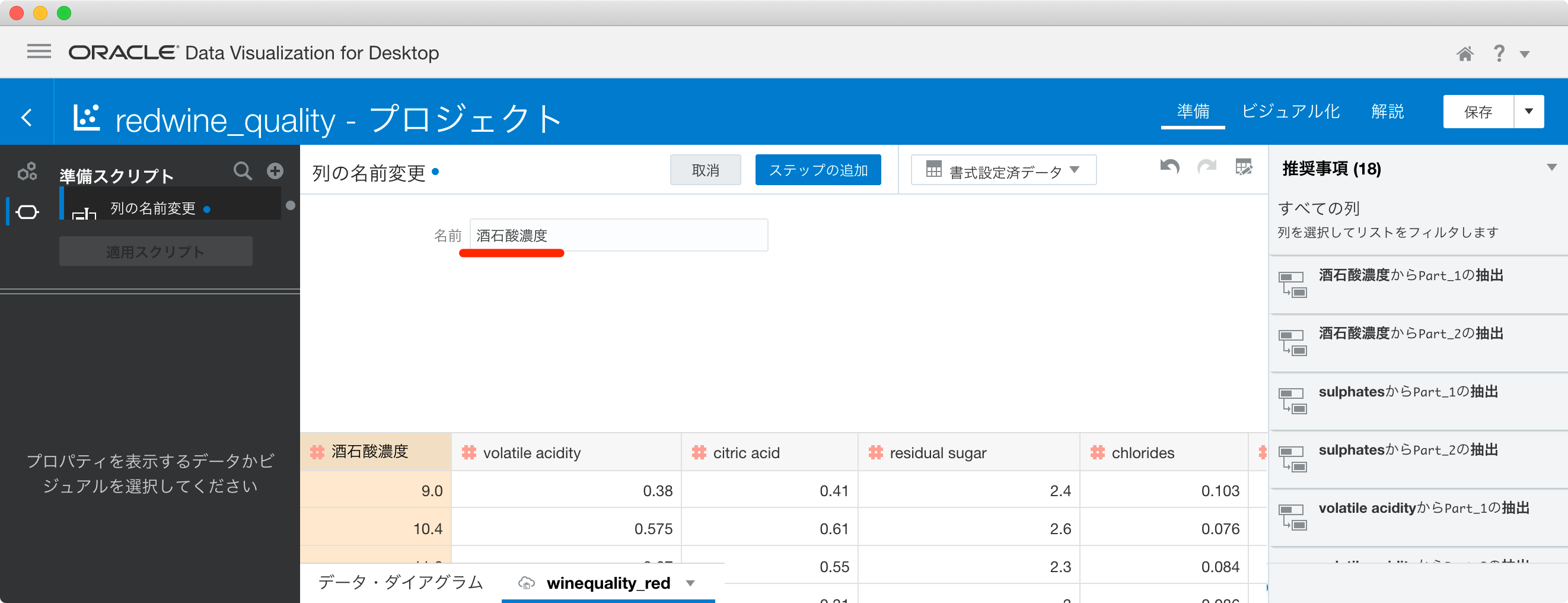
さて、ここまでで名前が変わった、と思ったらどうやら適用をしてあげなければいけないようです。左側準備スクリプトの下のほうにある、「適用スクリプト」のボタンを押すことで実際にプロジェクト上のデータに対して適用されます(この際、DBは更新されず、あくまでDVDの上での見かけが変更されるようです)

これで、DVDのプロジェクトから見ると永続的に変更されて、DVDを再起動したりしても表示が保持されます。

では、ビジュアル化のタブを叩いてみましょう。日本語で表示されるようになりました。

地味な設定方法ですが、少し使い勝手がよくなりました。また便利な方法を見つけたら記事にします。